Giochi per PC ha molti punti di forza, uno dei quali è che puoi praticamente utilizzare qualsiasi periferica che ti piace con un computer. Tuttavia, quando si tratta di gamepad, sembra che il controller Xbox abbia preso il sopravvento come standard de facto.
I giochi supportano nativamente i controller Xbox da anni e nella maggior parte dei casi si tratta semplicemente di collegare e giocare. Significa che non c'è modo di connettere e utilizzare un controller PS4 a un PC? Affatto! Ci sono modi per farlo funzionare e in alcuni casi è anche il controller preferito. Diamo un'occhiata a cosa è coinvolto.

Riproduzione remota PS4 e PS Now
Uno dei motivi principali per cui un giocatore di PC potrebbe voler collegare un controller PS4 a un PC è giocare ai giochi PS4 su quel computer. Questo può ovviamente riferirsi a emulando vecchi giochi PlayStation per PS1, PS2 e PS3. Tutti i principali emulatori per questi sistemi funzioneranno perfettamente con un controller PS4 non modificato collegato a un PC.
Se desideri utilizzare l'applicazione Remote Play sul tuo PC, che ti consente di riprodurre in streaming i giochi dalla tua PS4, puoi anche utilizzare direttamente il controller PS4. Puoi utilizzare una connessione Bluetooth wireless o semplicemente collegare il controller direttamente al computer utilizzando un cavo micro USB.
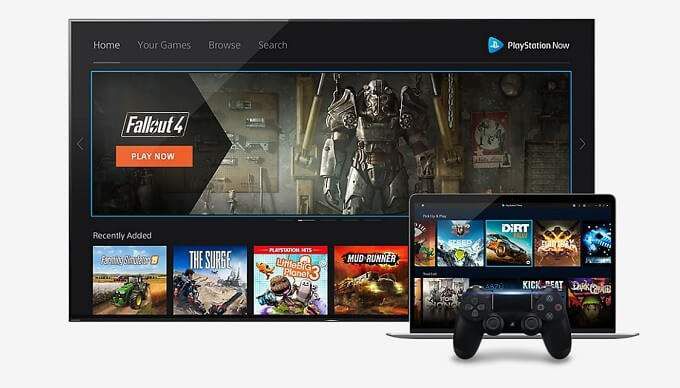
PS adesso è Il servizio di streaming di giochi su cloud di Sony e, non sorprende, supporta anche il controller PS4 collegato a un PC. Supporta il controller PS4 tramite Bluetooth o connessione USB diretta.
Poiché la Playstation di Sony e la Xbox di Microsoft sono concorrenti diretti, potresti aspettarti che Microsoft (o Sony per quella materia) non abbiano fatto di tutto per integrarsi Supporto DS4 in Windows. Questo è effettivamente il caso, soprattutto perché il controller PS4 non supporta qualcosa noto come "Xinput".
Il problema di Xinput
Mentre Windows 10 supporta il controller PS4 come dispositivo Bluetooth standard, c'è di più per far funzionare i giochi con esso che semplicemente collegarlo. Il problema si riduce a Xinput e Dinput.
Xinput è lo standard del controller utilizzato da tutti i controller Xbox. Tutti i giochi che supportano Xinput funzioneranno con qualsiasi controller Xbox ufficiale e controller di terze parti che supportano Xinput.

Altri controller devono fare affidamento su Dinput, che è lo standard di input generico utilizzato in DirectX. Dinput è deprecato, ma funziona ancora bene. Il problema è che la maggior parte dei giochi rilasciati da quando Microsoft ha integrato il supporto del controller Xbox in Windows supporta solo Xinput. In alternativa, possono supportare Dinput, ma lo hanno fatto come ripensamento.
Qualsiasi giocatore che abbia provato a giocare a giochi Windows utilizzando un controller Dinput attesterà la frustrazione infinita che ciò causa. Come probabilmente avrai intuito, il controller PS4 non supporta Xinput, quindi anche dopo averlo collegato a un PC, è ancora difficile da usare. Tuttavia, esiste una soluzione alternativa sotto forma di DS4Windows.
Usare DS4Windows per emulare Xinput
DS4Windows è un'utilità di terze parti che inganna Windows facendogli credere che un vero controller Xinput sia stato connesso alla macchina. Quindi prende tutti gli input del controller PS4 e li traduce nello standard Xinput. Questa è di gran lunga la soluzione migliore per utilizzare i controller PS4 con i giochi moderni.
DS4Windows offre molto di più che l'accesso a giochi che supportano solo i controller Xinput. Il software ti dà anche molto più controllo sul DS4 e ti consente anche di utilizzare il controller al massimo delle sue potenzialità.
Ad esempio, il touchpad può essere utilizzato per controllare il puntatore del mouse, il che è utile in giochi che potrebbero non avere il supporto completo del controller o avere alcune azioni di gioco più facili da eseguire con un puntatore del mouse.
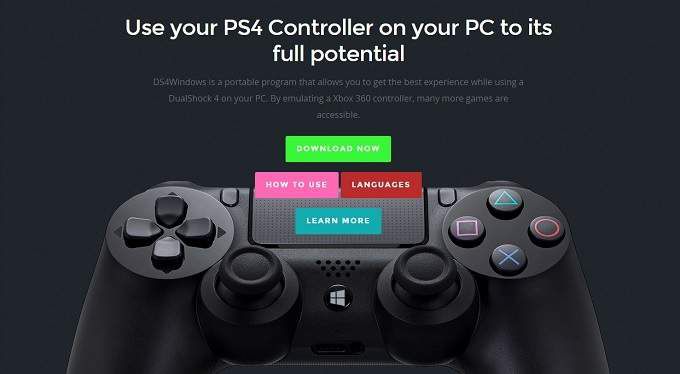
DS4Windows ti consente anche di utilizzare i sensori di movimento SixAxis nel controller DS4, permettendoti di mapparlo ai controlli di gioco.
Puoi anche controllare la barra luminosa, permettendoti di impostare il colore o spegnerlo completamente. Ha anche una funzione in cui il colore della barra luminosa può riflettere il livello della batteria. Puoi creare più profili di configurazione e attivarli quando sono in esecuzione giochi specifici.
L'elenco delle funzionalità continua e chiunque stia pensando di utilizzare il proprio DS4 con Windows 10 dovrebbe assolutamente utilizzare questa utility gratuita. Sebbene sia possibile utilizzare DS4Windows tramite Bluetooth, la soluzione migliore è utilizzare una connessione cablata. Il supporto Bluetooth può essere piuttosto complicato con il software e alcune marche di controller Bluetooth non funzioneranno correttamente.
Vale la pena provare se devi assolutamente avere il supporto wireless, ma vediamo prima come collegare un controller PS4 utilizzando un cavo.
Come collegare un controller PS4 a un PC Utilizzo di una connessione cablata

Questo è probabilmente uno dei set di istruzioni più semplici mai esistiti. Per utilizzare un controller PS4 tramite USB su un computer Windows 10, prendi un cavo micro USB, collega la spina grande alla porta USB del computer e collega la spina piccola al controller PS4. Congratulazioni, hai finito con questa parte della guida.
Successivamente, esamineremo il metodo Bluetooth, ma tieni presente che il tuo chilometraggio potrebbe variare. Soprattutto se prevedi di utilizzare DS4Windows in questo modo.
Come collegare un controller PS4 a un PC tramite Bluetooth
Collegare il controller PS4 tramite Bluetooth è un po 'più complicato.
La prima cosa che devi fare è mettere il controller PS4 in modalità di accoppiamento. Con il controller spento, tieni premuti contemporaneamente il pulsante rotondo PlayStation e il pulsante Condividi finché la luce non inizia a lampeggiare in bianco brillante.

Ora, apri il menu Start e cerca Bluetooth, quindi fai clic su Bluetooth e altre impostazioni del dispositivo.
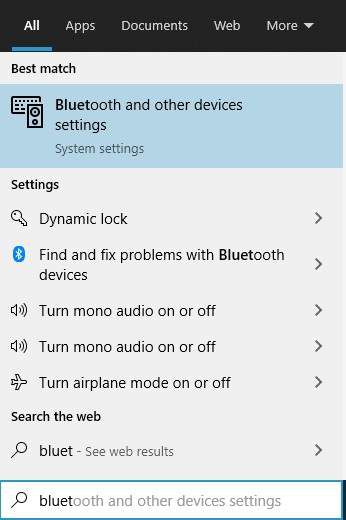
Ora fai clic sull'icona del segno più grande accanto a Aggiungi Bluetooth o altro dispositivo.
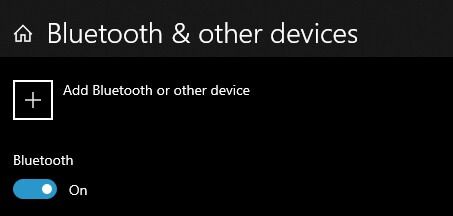
Quindi scegli Bluetooth
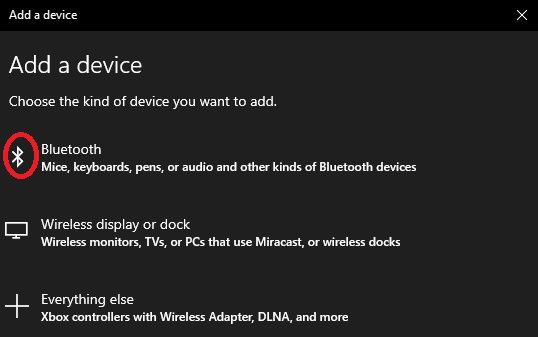
Ora vedrai un elenco di dispositivi disponibili. Il controller PS4 dovrebbe essere visualizzato come Controller wireless.
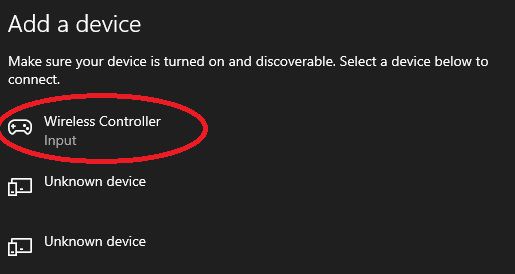
Fare clic su di esso per completare l'accoppiamento. Il controller ora dovrebbe funzionare con il tuo PC.
Un cittadino di seconda classe?
Ammettiamolo, a meno che tu non voglia giocare a giochi progettati specificamente per DS4 su Windows 10 o hanno supporto nativo per questo, è difficile consigliarne uno. I controller Xinput su un moderno sistema Windows funzionano semplicemente. Non c'è niente da impostare o con cui giocherellare. Inoltre, non è necessario spendere soldi per un costoso controller di prima parte di Microsoft, poiché ci sono controller Xinput sia cablati che wireless di altri produttori.
Con utilità come DS4Windows è possibile far funzionare la maggior parte delle cose , ma se possibile, prendi in considerazione l'acquisto di un controller Xbox. Passerai molto meno tempo ad armeggiare con le impostazioni e più tempo a giocare ai tuoi giochi.
Se, d'altra parte, hai applicazioni specifiche che supportano ancora completamente Dinput o non ti dispiace non avere PS4 prompt e alcuni livelli aggiuntivi di configurazione da attraversare, puoi utilizzare il controller PS4 esistente sul tuo computer e divertirti comunque. Il bello di tutto questo è che la scelta è tua!